通过修改注册表来删除IE浏览器图标方法教程
来源:PE吧 作者:Bill 发布于:2019-02-12 10:32:33 浏览:2707
连微软都建议大家放弃使用的IE浏览器,还是有不少用户在使用着,有时候人就是很矛盾的,一边想不用IE浏览器,一边想着需要用的时候才来用,所以有些使用win7系统的用户就想删除IE浏览器图标,但是又不想卸载,那么PE吧就给大家带来了通过修改注册表来删除IE浏览器图标方法教程。
方法/步骤:
1、按 Win + R 组合键,打开运行,并输入:regedit,打开注册表编辑器;
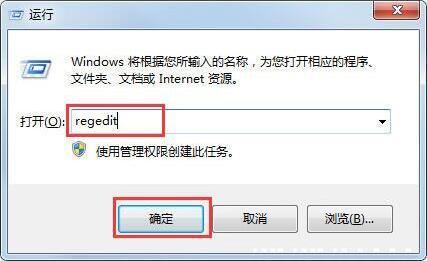
2、在注册表中依次展开到:HKEY_LOCAL_MACHINE\SOFTWARE\Microsoft\Windows\CurrentVersion\Explorer\Desktop\NameSpace;
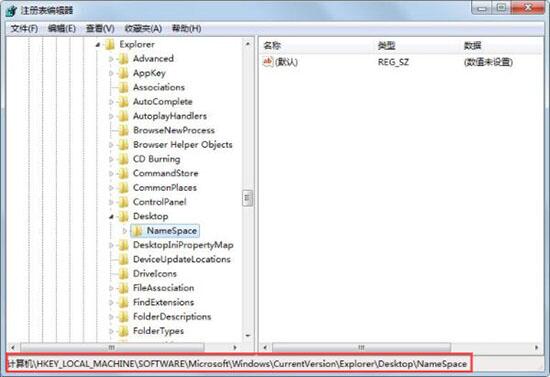
3、注册表编辑器窗口中,选择左上角的文件选项,在展开的下拉菜单中,点击导出注册表;
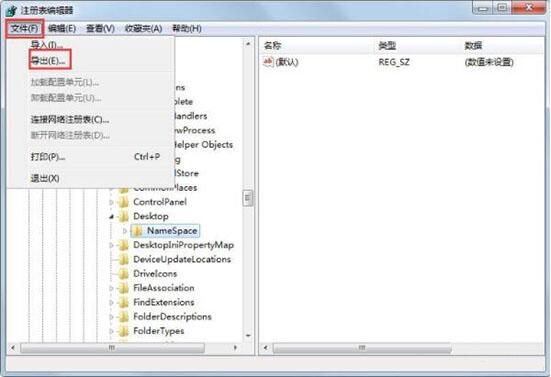
4、用记事本打开刚才导出的注册表,按 Ctrl + F 查找,输入查找内容:Internet Explorer,找到后,我们能看到这个文件编号是:{B416D21B-3B22-B6D4-BBD3-BBD452DB3D5B};
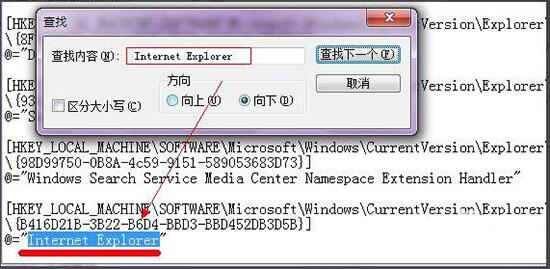
5、然后在注册表中,依次展开:HKEY_LOCAL_MACHINE\SOFTWARE\Microsoft\Windows\CurrentVersion\Explorer\Desktop\NameSpace ,找到刚才查找 Internet Explorer 的那个文件编号,找到后,点击右键删除即可;
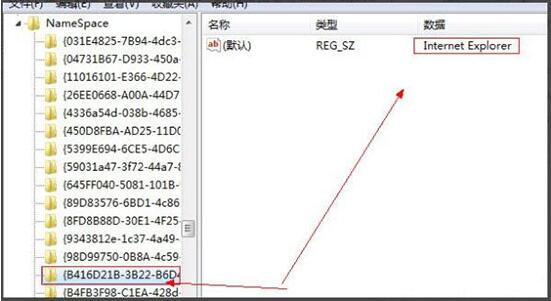
以上就是通过修改注册表来删除IE浏览器图标方法教程,希望这篇文章的方法能帮助到大家删除IE图标。要想了解更多windows资讯,请继续关注PE吧。



